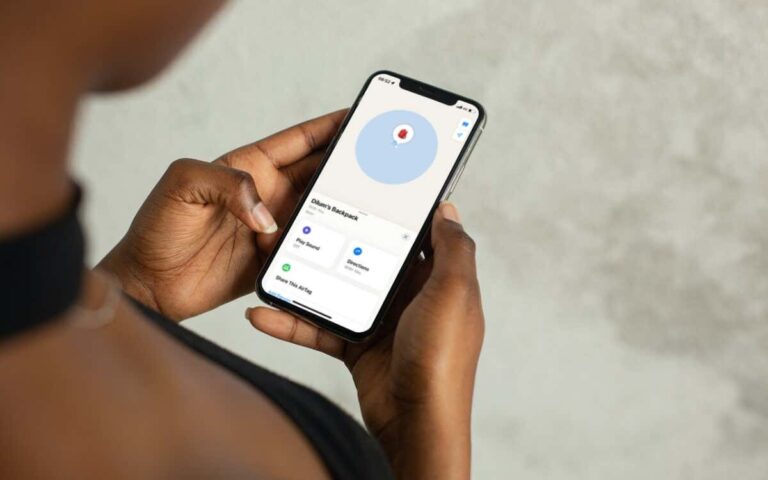Как изменить количество звонков, прежде чем ваш iPhone перейдет на голосовую почту
Вы расстраиваетесь, когда ваш звонки идут на голосовую почту после двух звонков? Оказывается, с помощью нескольких простых шагов вы можете изменить количество звонков на вашем iPhone, прежде чем он перейдет на голосовую почту. Вы можете сделать так, чтобы входящие звонки звучали дольше или меньше, чем по умолчанию, за 20 секунд до того, как вызывающий абонент начнет слышать ваше исходящее сообщение.

Программы для Windows, мобильные приложения, игры - ВСЁ БЕСПЛАТНО, в нашем закрытом телеграмм канале - Подписывайтесь:)
Обратите внимание, что ваш оператор мобильной связи иногда контролирует эту функцию iPhone, и вам придется позвонить ему и попросить изменить время, в течение которого звонит ваш телефон. Но в некоторых случаях вы можете изменить его самостоятельно. Итак, вот как изменить количество звонков на вашем iPhone перед отправкой звонка на голосовую почту.
Как изменить количество звонков iPhone самостоятельно
Вы всегда можете позвонить своему поставщику услуг, чтобы настроить количество звонков, прежде чем ваш iPhone перенаправит вызовы на голосовую почту. Эта опция доступна для всех операторов связи. Но если вы хотите сделать это самостоятельно, некоторые сети, такие как T-Mobile, Vodafone и At&T, позволят вам это сделать, а Verizon — нет.
Выполните следующие простые шаги, чтобы изменить продолжительность звонка:
- Получите номер голосовой почты: наберите *#61# в приложении для телефона и подготовьте ручку и бумагу. Запишите свой номер голосовой почты или переадресации голосового вызова, отображаемый на экране. Это номер в разделе «Переадресация». Нажмите «Отклонить», чтобы завершить вызов и вернуться к клавиатуре.
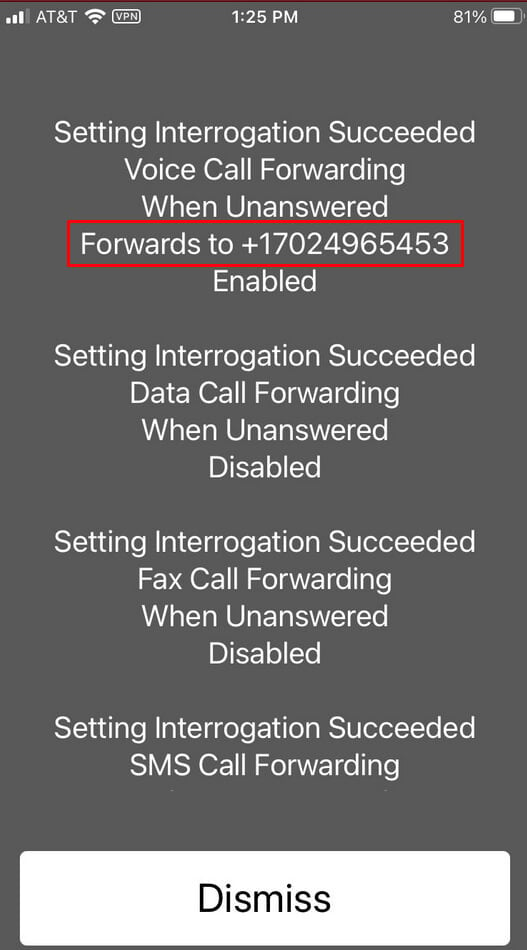
- Введите номер голосовой почты: введите *61* в приложении для телефона, но не звоните по этому номеру. Вместо этого введите полученный код переадресации голосового вызова. Например, если код +123456789, ввод должен выглядеть так: *61*+123456789. Пока не нажимайте вызов!
- Добавьте количество секунд, в течение которых ваш iPhone должен звонить: введите *11* и добавьте количество секунд, в течение которых ваш iPhone должен звонить перед перенаправлением вызовов на голосовую почту. Если вы хотите, чтобы это было 25 секунд, ваш ввод должен выглядеть так: *61*+123456789*11*25#. Только теперь нажмите кнопку вызова.
- Вы должны получить подтверждение того, что вы изменили продолжительность вызова в настройках голосовой почты и что голосовые вызовы будут переадресовываться, если вы не ответили. Коснитесь ОК.
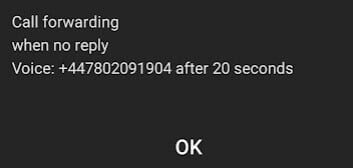
- Наконец, нажмите кнопку «Отклонить», чтобы завершить вызов.
Примечание. Таймер по умолчанию перед тем, как ваш iPhone перенаправит входящий вызов на голосовую почту, составляет 20 секунд.
Звонок вашему поставщику услуг
Как упоминалось ранее, только некоторые операторы сотовой связи позволят вам использовать описанные выше шаги для изменения продолжительности мелодии звонка до того, как вызов iPhone будет переведен на голосовую почту. Verizon, например, не предлагает услугу меню push-уведомлений. Вам нужно будет позвонить в службу поддержки клиентов, чтобы попросить их представителя изменить его. Используйте тот же метод для всех других операторов, если вы не хотите делать это самостоятельно.
Пройдет несколько часов, прежде чем ваш запрос будет обработан и количество звонков изменится. Обратите внимание, что максимальное количество секунд для установки номера звонка может меняться в зависимости от того, где вы находитесь. В некоторых областях вы не сможете продлить его за начальные 20 секунд. В других областях допускается максимум 40 секунд.
Некоторые провайдеры, такие как AT&T, позволяют изменить количество звонков на своем онлайн-портале. Перейдите к обзору своей учетной записи, затем выберите «Настройки голосовой почты». Там вы сможете изменить количество звонков вашего iPhone.
Тем не менее, проверьте ваши варианты с вашим поставщиком услуг.
Не беспокоить и режим полета
Вы не можете использовать этот метод для установки количества звонков до того, как входящие вызовы будут переведены на голосовую почту. Тем не менее, вы можете использовать его, чтобы перейти от нескольких колец к отсутствию колец. Это отличный способ сбросить все телефонные звонки сразу и перевести их на голосовую почту без отключения мелодии звонка на iPhone. Эти режимы отлично подходят для использования во время занятий или деловых встреч.
Переключение на Авиа режим:
- Коснитесь приложения «Настройки» на вашем iPhone.
- Выберите «Режим полета» и включите его.
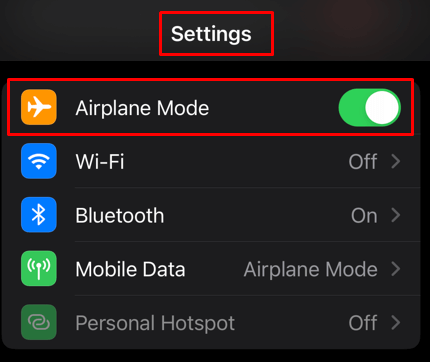
- Вы заметите, что ваш телефон потерял сотовую связь. Это означает, что все звонки будут автоматически направляться на голосовую почту.
Переключение в режим «Не беспокоить»:
- Перейдите в приложение «Настройки».
- Выберите Фокус.
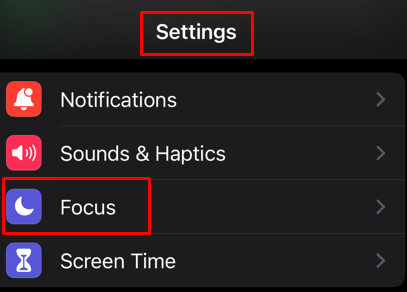
- Коснитесь «Не беспокоить».
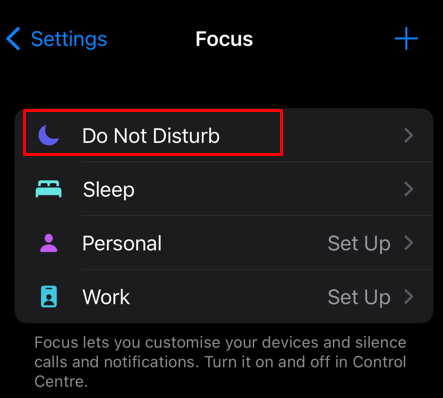
- Здесь вы можете включить этот режим для определенных людей (или для всех) или для приложений. Вы также можете запланировать, в какое время вы хотите включить этот режим.
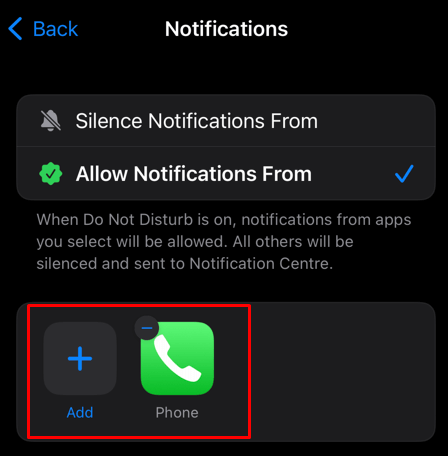
Найдите значок полумесяца в строке состояния, чтобы узнать, включен ли режим «Не беспокоить».
Отличная работа! Вы знаете, как настроить количество звонков, прежде чем ваш iPhone перейдет на голосовую почту. Вы должны поэкспериментировать с разным временем звонка, чтобы выяснить, какое из них лучше всего подходит для вас, чтобы гарантировать, что ни один важный вызов не будет отправлен непосредственно на голосовую почту. Это часто упускаемая из виду, но важная деталь в настройках вашего телефона. Ваши абоненты также оценят, что они не находятся на удержании слишком долго.
Программы для Windows, мобильные приложения, игры - ВСЁ БЕСПЛАТНО, в нашем закрытом телеграмм канале - Подписывайтесь:)